如何重新安裝
如要重新安裝已解除安裝的 ELECOM 滑鼠助手,請按照以下步驟進行操作。
進入下列 ELECOM 網站,下載最新版本的應用程式。
http://www.elecom.co.jp/support/download/peripheral/mouse/assistant/
- 如要根據型號進行搜尋,請輸入印在滑鼠下方的型號,然後點擊搜尋按鈕。
- 如要根據產品類別進行搜尋,在「輸入裝置」下,點擊「滑鼠」。這將帶您進入另一個頁面,您可以透過輸入印在滑鼠下方的型號或點擊型號進行搜尋。
- 請使用具有管理權限的使用者帳戶進行安裝。
- 安裝後,您的裝置需要重新啟動。建議在執行安裝前關閉所有應用程式。
- 雙擊下載的文件'ELECOM_Mouse_Installer_x.x.x.x.dmg'(x.x.x.x根據不同版本而有所差異)。

- 畫面將顯示如下所示之探索器 (Finder)。雙擊 ELECOM_Mouse_Installer_x.x.x.x
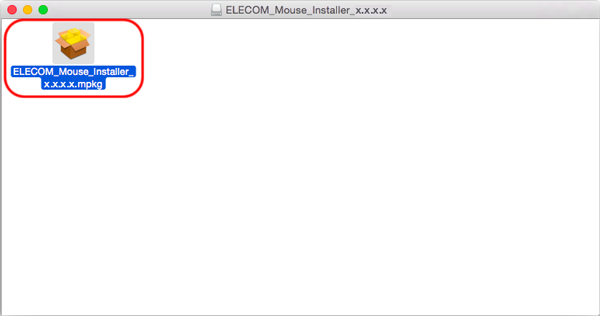
- 安裝程式將啟動。
按照畫面上的指示進行操作。
- 點擊「繼續」按鈕。
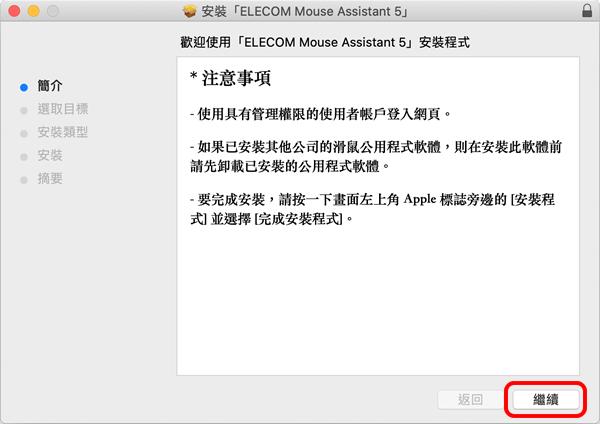
- 如果安裝的是舊版本的Mouse Assistant,點擊畫面左上方蘋果標記旁的「安裝程式」,選擇「結束安裝程式」,安裝程式完成後即可卸載。
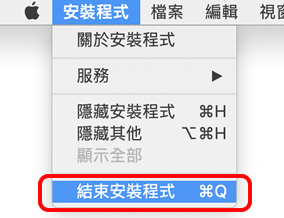
- 如果安裝的是舊版本的Mouse Assistant,點擊畫面左上方蘋果標記旁的「安裝程式」,選擇「結束安裝程式」,安裝程式完成後即可卸載。
- 點擊「安裝」按鈕。
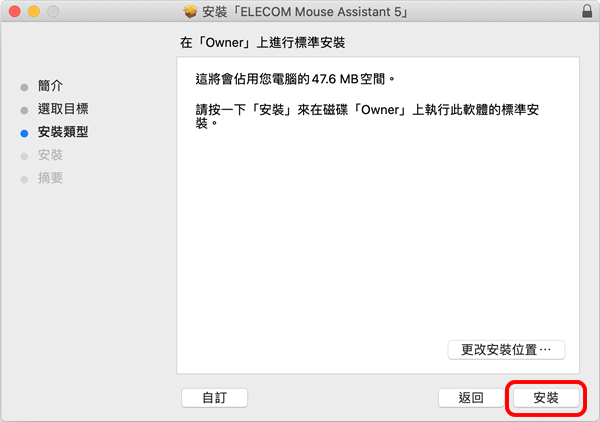
- 點擊「返回」按鈕會讓您回到歡迎頁面。
- 點擊「繼續安裝」按鈕。
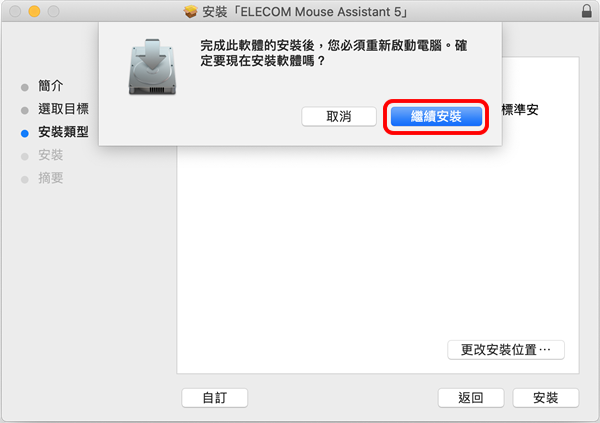
- 將出現輸入密碼頁面。
如已註冊密碼,請輸入密碼。- 如果您不知道密碼,請聯絡您的電腦管理員。
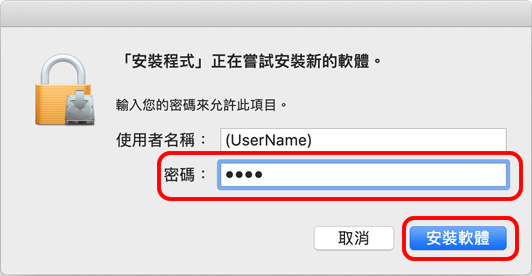
自此,您將無法取消安裝。
檔案複製即將展開。
- 點擊「重新開機」按鈕。
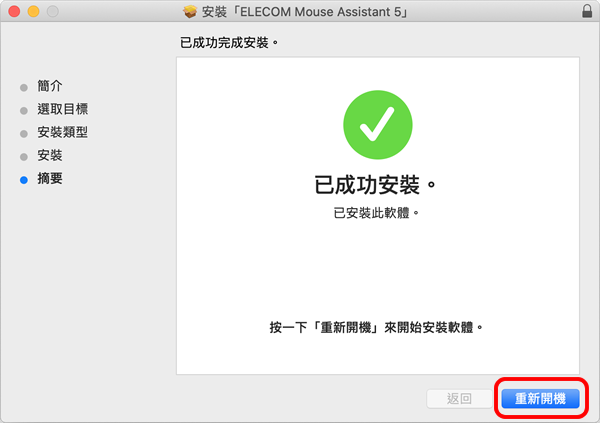
系統將重新開始。
安裝現已完成。